iPhoneで盗難デバイス保護をオンにする方法
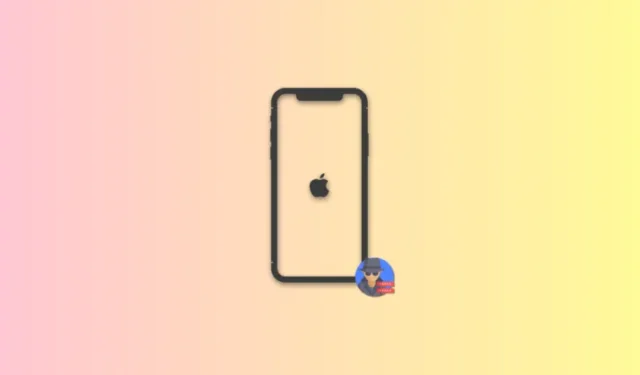
最近 iPhone の盗難事件が増加しており、犯罪者は新しく改良された技術を使用して盗難された iPhone にアクセスし、中古市場で簡単に販売できるようになっています。この急増を念頭に、Apple は盗難の際にデータとデバイスを保護するための新機能である盗難デバイス保護をリリースしました。この機能の詳細と、iPhone での使用方法を見てみましょう。
盗難デバイス保護とは何ですか?
盗難デバイス保護は、iOS 17.3 ベータ版で導入された新しいセキュリティ機能 (アップデートとして近々一般公開される予定) で、有効にすると生体認証が必要になります。 通常のパスコード要件に加えて、保存されたパスワードの表示、iPhone のリセット、パスコードの変更など、iPhone 上で特定の機密性の高いタスクを実行します。さらに、この機能はデバイスの現在の位置を考慮し、デバイスが新しい場所または通常は訪れない場所にあることが検出された場合にのみ有効になります。
これは特に役立ちます。最近のレポートでは、犯罪者が iPhone を盗んでパスコードを入手する前にターゲットを徹底的に調べていることが示唆されています。デバイスのロックを解除して中古市場で販売することが容易になります。ありがたいことに、Apple も同様のことを考慮しており、データを安全に保ち、盗難された iPhone の転売を防ぐために、盗難デバイス保護がリリースされました。
iPhone で盗難デバイス保護をオンにして使用する方法
- 必須: iOS 17.3 ベータ版 (2023 年 12 月 13 日現在、ただし、安定したアップデートで間もなく一般公開される予定です)
Stoeln Device Protection については理解できたので、iPhone で Stoeln Device Protection を有効にして使用する方法を説明します。以下のいずれかのガイドに従って、プロセスを進めてください。
ショートガイド
- 設定アプリを開きます > Face ID と認証に移動します。パスコード > 「保護をオンにする」を選択します。
GIFガイド
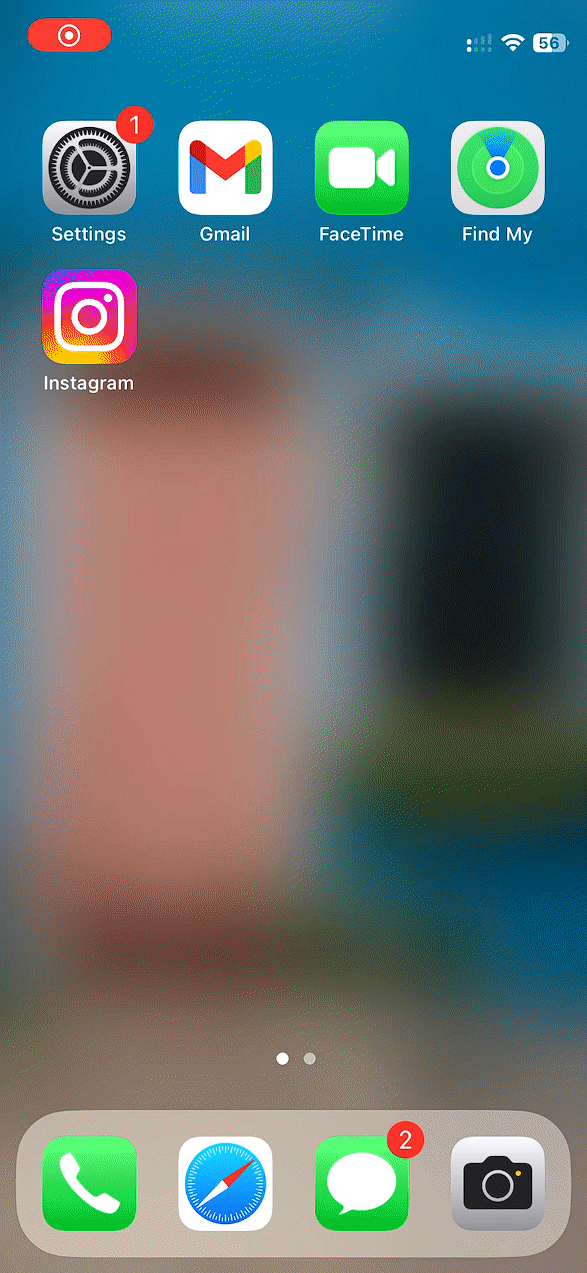
ステップバイステップガイド
ここでは、iPhone で盗難デバイス保護を簡単に有効にするためのステップバイステップのガイドを示します。以下の手順に従って、プロセスを進めてください。
- 設定アプリを開き、Face ID と [顔認証] をタップします。パスコード。

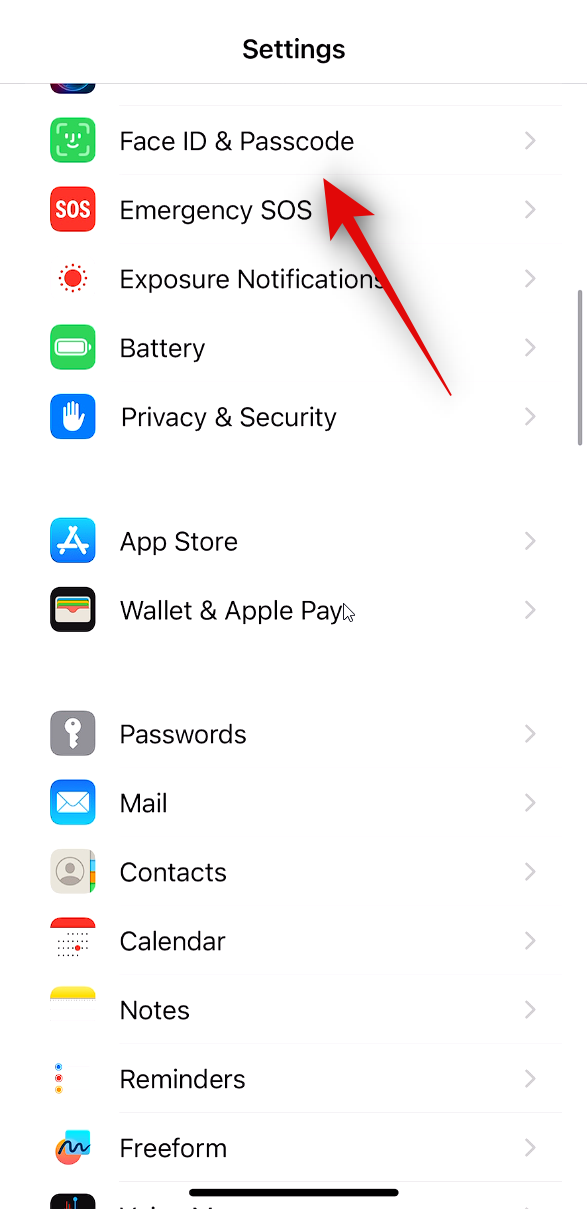
- パスコードを入力して本人確認を行い、盗難デバイス保護の下にある保護をオンにするをタップします.

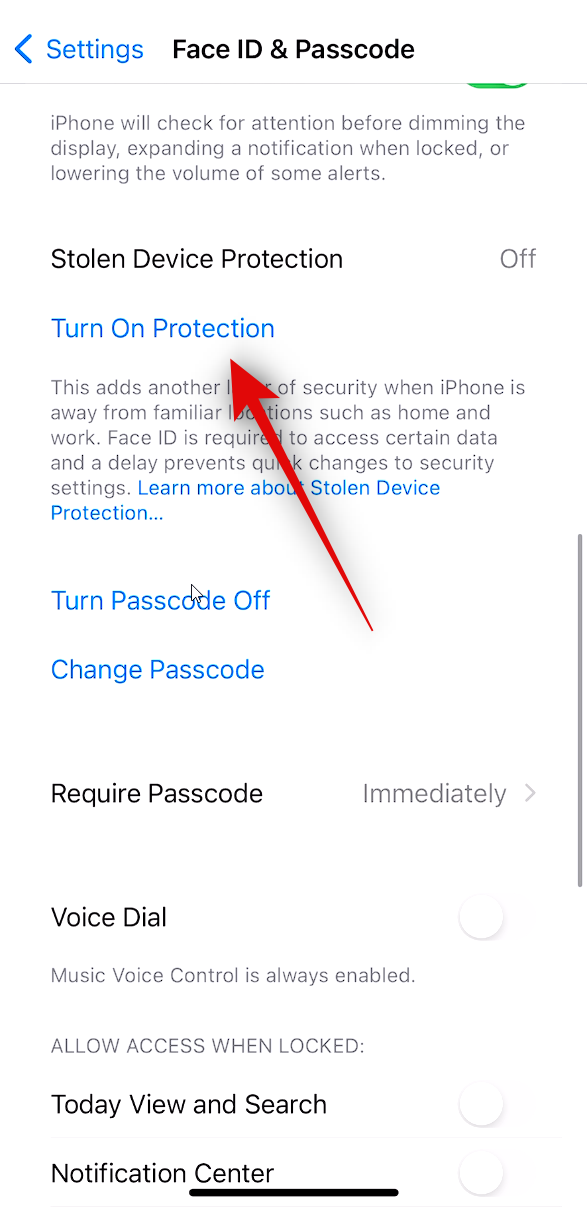
以上です!これで、iPhone の盗難デバイス保護が有効になります。普段は訪れない認識されていない新しい場所にデバイスがある場合は常に、機密性の高いタスクに対してパスコード要件とともに生体認証が必要となります。
盗難デバイス保護をオンにするとどうなりますか?
盗難デバイス保護は、たとえ盗難者がパスコードを知っていたとしても、データとデバイスを保護するように設計されています。したがって、iPhone でこの機能が有効になっていると、次のことが起こります。
- アクティブな場合、デバイスは、自宅や職場などの使い慣れた場所にいないときに、機密データと設定の生体認証を求めるプロンプトを表示します。
- 生体認証は、保存されたパスワード、デバイスのリセット、デバイスのパスコードの変更などの機密情報や設定にアクセスするときに必要です。
- Apple ID パスワードの変更または Face ID 認証の削除には必ず 1 時間の遅延があり、生体認証による承認が必要になります
この投稿が、盗難デバイス保護とそれを iPhone で使用する方法について理解するのに役立つことを願っています。他にご質問がございましたら、お気軽に以下のコメントをお寄せください。


コメントを残す